Пишемо разговоре у Скипеу и другим ВоИП гласницима користећи глаковине

- 4384
- 982
- Mr. Dennis Cassin
Садржај
- Користимо глаковине да бисмо снимили разговор о скипеу
- После речи
Често постоји потреба за снимањем разговора кроз скипе или другог мессенгера. У овом чланку ћу вам рећи о гласовном програму који то може учинити. Она зна како да не само сними разговоре, али ако је потребно да то учините сакривеним од корисника корисника. Да, није добро прислушкивати, али постоје различите ситуације 🙂
 И није потребно снимити разговоре других људи. Са гласовима, можете да снимите свој разговор. За шта? На пример, наредили сте неку врсту консултација о Скипеу, запишите је, а онда можете да слушате примљене информације. Интервју или подцаст запис. Постоји пуно метода употребе.
И није потребно снимити разговоре других људи. Са гласовима, можете да снимите свој разговор. За шта? На пример, наредили сте неку врсту консултација о Скипеу, запишите је, а онда можете да слушате примљене информације. Интервју или подцаст запис. Постоји пуно метода употребе.
Мислим да не морате да објашњавате шта и за шта. Ако тражите програм за снимање разговора, највјероватније сте већ знате како ћете је користити. Боље да погледамо детаљније гласове.
Програм може да сними разговор у Скипеу, ИЦК, КИП Инфиум, Иахоо Мессенгер и Т. Д. Као што сам већ написао, она зна како то учинити у скривеном режиму. То значи да је довољно за покретање програма, укључити аутоматско снимање и снимиће све разговоре и сачувати их на рачунару у .Мп3 датотека, пошаљи путем е-маила, или на мрежи. И све је то неприметно кориснику. Ви сами, ручно, можете да се укључите када вам треба.
Програм се плаћа, али можете га бесплатно проверити у раду. Једноставно постоји ограничење на уносу 4 минута и подсетник да користите пробну верзију. Можете одмах да преузмете и проверите програм на послу или погледајте моја упутства за рад са гласовним програмом.
Користимо глаковине да бисмо снимили разговор о скипеу
Као и обично, саветујем вам да преузмете програм са званичне странице хттп: // глаковима.ру / довнлоад_воицедпи. Кликните на линк Гласови.Еке. И сачувајте инсталацијску датотеку на рачунару.
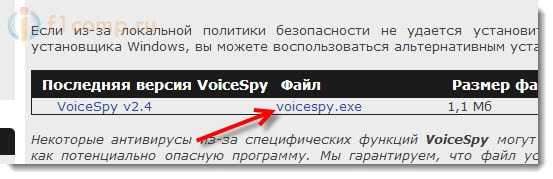 Да бисте инсталирали програм, само покрените датотеку Инсталирај.Еке.
Да бисте инсталирали програм, само покрените датотеку Инсталирај.Еке.
Кликните на дугме "Преузети и инсталирати".
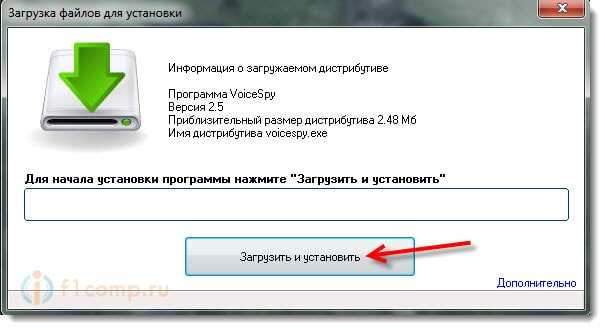 Током процеса инсталације, појавиће се прозор у којем ће бити потребно да изабере између инсталације администратора и клијента. Која је разлика? Када бирате Администратор, Тада ће се инсталирати све пречице из програма, биће видљиво у менију Старт и у уклањању програма. Ако желите да снимите своје разговоре или само проверите програм, онда ће вам ова врста инсталације одговарати.
Током процеса инсталације, појавиће се прозор у којем ће бити потребно да изабере између инсталације администратора и клијента. Која је разлика? Када бирате Администратор, Тада ће се инсталирати све пречице из програма, биће видљиво у менију Старт и у уклањању програма. Ако желите да снимите своје разговоре или само проверите програм, онда ће вам ова врста инсталације одговарати.
Инсталација клијента, то је када је програм инсталиран, неће се видети готово нигде. Неће бити етикета, бодова у плочи за уклањање програма, можете чак и да сакријете фасциклу са програмом. Управљање програмом може бити узроковано само посебном комбинацијом тастера.
 Главни прозор програма изгледа овако:
Главни прозор програма изгледа овако:
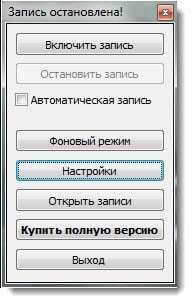 Да бисте започели снимање разговора (не скривени запис), само притисните дугме "Укључите снимак". Програм ће одмах почети да снима.
Да бисте започели снимање разговора (не скривени запис), само притисните дугме "Укључите снимак". Програм ће одмах почети да снима.
Можете да инсталирате квачицу у близини предмета Аутоматско снимање. То значи да ће гласови аутоматски започети снимајући разговор чим вас неко позове, или ћете назвати.
 Ако укључите аутоматско снимање, тада ћете у Скипеу морати да дате дозволу.
Ако укључите аутоматско снимање, тада ћете у Скипеу морати да дате дозволу.
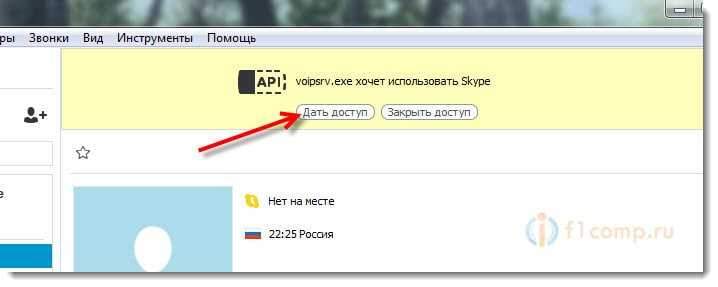 Да бисте то учинили без дозвола, у гласовним покретима програма, на картици Аутоматско снимање, Морате да инсталирате квачицу у близини "Користи Скипе на ауто-цалл позив" (за скривени унос, то је важно).
Да бисте то учинили без дозвола, у гласовним покретима програма, на картици Аутоматско снимање, Морате да инсталирате квачицу у близини "Користи Скипе на ауто-цалл позив" (за скривени унос, то је важно).
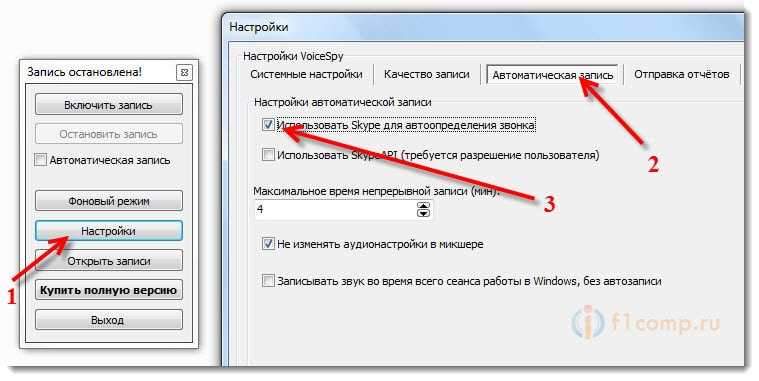 Да бисте зауставили снимање, кликните на дугме "Зауставити запис"(Или ће се снимање аутоматски зауставити након завршетка позива ако је укључен режим аутоматског снимања).
Да бисте зауставили снимање, кликните на дугме "Зауставити запис"(Или ће се снимање аутоматски зауставити након завршетка позива ако је укључен режим аутоматског снимања).
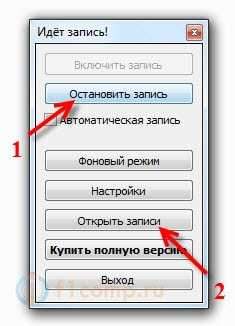 Можемо да слушамо сама записник. Довољно је само да кликнете на дугме "Отворене белешке". Отвара се мапа у којој је довољно да репродукује неопходно .Мп3 датотека. Узгред, на почетку записа је створен снимак радне површине, који се такође може наћи у мапи са аудио датотекама.
Можемо да слушамо сама записник. Довољно је само да кликнете на дугме "Отворене белешке". Отвара се мапа у којој је довољно да репродукује неопходно .Мп3 датотека. Узгред, на почетку записа је створен снимак радне површине, који се такође може наћи у мапи са аудио датотекама.
 То је заправо цео процес. Да бисте кориснику невидљиви за снимање разговора, само инсталирајте квачицу Аутоматско снимање, и кликните на дугме "Позадинско режим". Програм ће у потпуности нестати. Да бисте га назвали, морате да кликнете комбинацију тастера СХИФТ + ЦТРЛ + В, Или тим Гласови (Виа Вин + Р).
То је заправо цео процес. Да бисте кориснику невидљиви за снимање разговора, само инсталирајте квачицу Аутоматско снимање, и кликните на дугме "Позадинско режим". Програм ће у потпуности нестати. Да бисте га назвали, морате да кликнете комбинацију тастера СХИФТ + ЦТРЛ + В, Или тим Гласови (Виа Вин + Р).
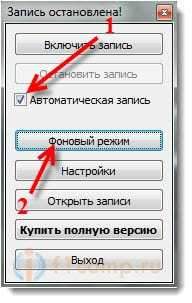 Идемо на кратко на подешавањима. Кликните на дугме "Подешавања".
Идемо на кратко на подешавањима. Кликните на дугме "Подешавања".
Тамо, као што сам већ написао горе, можете да промените поставке аутоматског снимања. На картици Подешавања система, Можете променити комбинацију кључеве или тим за позивање програма. Инсталирајте лозинку за приступ администратору Део програма, инсталирајте Аутостарт, онемогућите креирање екрана заслона, изаберите извор снимања и излаза звука.
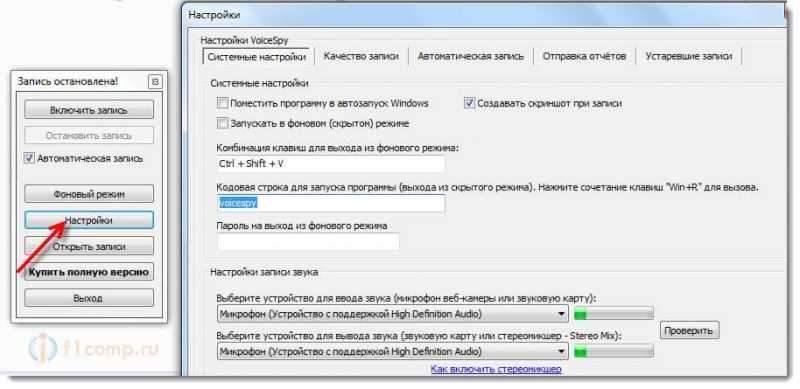 На картици Квалитет снимања, Можете да конфигуришете квалитет снимања 🙂 (не постоји неопходно да нешто промени тамо). Још једна занимљива картица је Слање извештаја. Тамо можете да конфигуришете извештаје о слањем е -Маил-у, на рачун гласова, у мрежну мапу или на ФТП серверу.
На картици Квалитет снимања, Можете да конфигуришете квалитет снимања 🙂 (не постоји неопходно да нешто промени тамо). Још једна занимљива картица је Слање извештаја. Тамо можете да конфигуришете извештаје о слањем е -Маил-у, на рачун гласова, у мрежну мапу или на ФТП серверу.
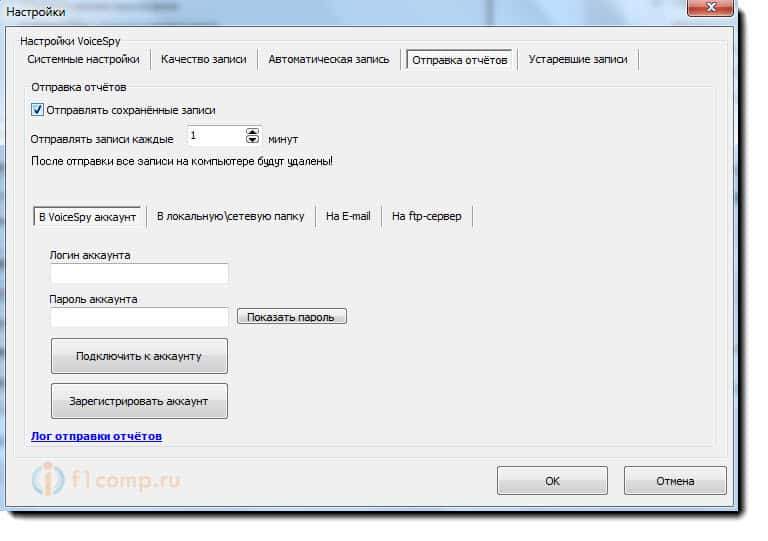 И на картици Застарели записи, Можете омогућити уклањање записа који су старији, на пример десет дана.
И на картици Застарели записи, Можете омогућити уклањање записа који су старији, на пример десет дана.
После речи
Одличан програм који у потпуности делује са својим задацима. Саветујем вам да преузмете и пробате. Ако вам се свиђа, онда можете да купите. Програм је јефтин.
Биће занимљиво видети ваше критике о програму гласова у коментарима овог члана.
- « Како направити спољни УСБ ХДД (чврсти диск) са стандардним прозорима?
- Подешавање ДЛНА на Виндовс Пхоне 8.1. Са видео снимцима, фотографијама и музиком емитујемо са Виндовс телефона на ТВ-у »

